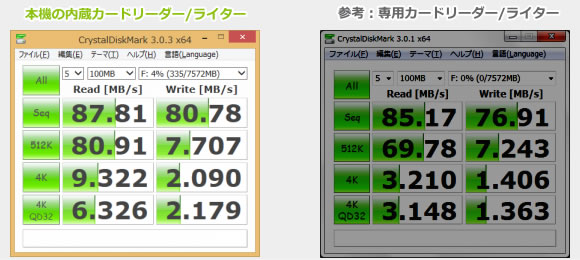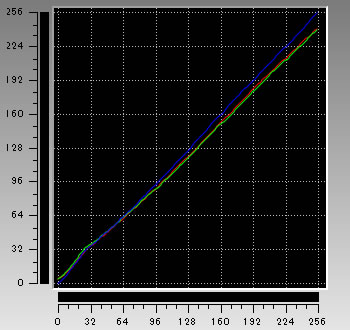※当サイトはアフィリエイトプログラムによる収益を得ています。
レノボ YOGA 3 Proの実機レビュー

わずか12.8mmのハイブリッドPC
YOGA 3 Proは、液晶が360度回転し、タブレットへ変形可能な13.3型のハイブリッド・タブレットPCです。
薄さがわずか12.8mmしかなくスタイリッシュなデザインです。また、6か所で支えるヒンジデザインは、デザインが良いのに加えて、液晶の開閉が滑らかで、タッチしたときの画面のぐらつきも抑えられています。
液晶は、QHD+(3200x1800)のIPSパネルとなっており、高精細で視野角も良いです。画像などを綺麗に表示できます。
メーカーサイト:レノボ 公式サイト
※レビュー機は当サイトの購入品です
目次
| 1 YOGA 3 Pro の基本スペック | 2 特徴1 - タブレットへも変形可能 |
| 3 特徴2 - わずか12.8mmの薄さ | 4 特徴3 - 比較的軽い重量 |
| 5 特徴4 - QHD+(3200x1800)の高精細液晶 | 6 液晶ディスプレイのチェック |
| 7 キーボードおよびタッチパッドのチェック | 8 パフォーマンスのチェック |
| 9 バッテリー駆動時間のチェック | 10 カードリーダー/ライターのチェック |
| 11 静音性のチェック | 12 パーツの温度のチェック |
| 13 表面温度のチェック | 14 消費電力のチェック |
| 15 外観のチェック | 16 まとめ |
YOGA 3 Proの基本スペック
YOGA 3 Proの基本スペックをチェックします。※2015年1月17日時点の情報です。時期が経つと選択できるパーツは異なる可能性があります。詳細はメーカーサイトでお確かめ下さい。なお、特徴的な部分は赤字にしています。
CPU Core M-5Y70です。 |
グラフィックカード CPU内蔵のGPU(インテル HD グラフィックス5300)です。 |
液晶ディスプレイ 13.3型ワイド QHD+(3200x1800)IPS タッチパネル対応 光沢液晶です。 |
メモリ 8GBです。 |
ハードディスク/SSD 256GB または 512GB SSDです。本機は256GB SSDです。 |
光学ドライブ 内蔵光学ドライブは搭載していません。 |
バッテリー駆動時間 メーカー公表値で最大約8時間(JEITA測定法Ver.1.0)です。実測値は後述します。 |
その他 薄さ12.8mm、重量約1.19kgです。 |
特徴1 - タブレットへも変形可能
本製品は、ノートパソコンとしてもタブレットとしても使用できる ハイブリッドタブレットPCです。
ヒンジを中心に液晶が360度回転することで、ノートパソコン形状からタブレット形状へ変形することが可能です。なお、レノボは、ノートパソコン形状を「ノートブックモード」、タブレット形状を「タブレットモード」と呼んでいます。

パソコンからタブレットへ変形可能
他のハイブリッド・タブレットPCは、2か所で支えるヒンジが多いですが、本製品は6か所で支えるヒンジデザインとなっています。これにより、開閉の動作が滑らかで、タッチ操作時の画面のぐらつきが抑えられています。

ヒンジ部分

ヒンジ部分の拡大図
ヒンジの動きも特徴です。4つ並んだ丸い軸が回転することで、液晶が反転するようになっています。
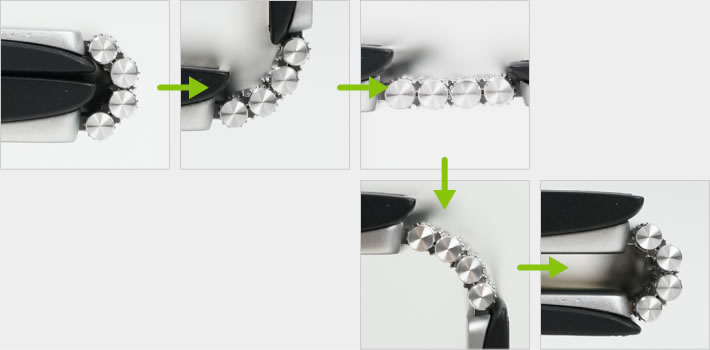
ヒンジ部分の動き
ただし、液晶を反転させてタブレット形状にしたときに、本体と液晶の間に隙間がややできます。液晶の端のほうを強く握ると、液晶がやや歪みます。

タブレット形状にしたときにやや隙間がある
ノートブックモードやタブレットモードだけでなく、下図のようなスタイルでも使用可能です。レノボは、図の左側の形状を「スタンドモード」、右側の形状を「テントモード」と呼んでいます。

上のような形状でも利用可能
プレインストールされている「Harmony」というソフトを使用すると、各モードの使用割合を見ることができます。世界の平均も確認することができますが、ノートブックモードが86%と圧倒的に多く、その他は10%にも満たないようです。
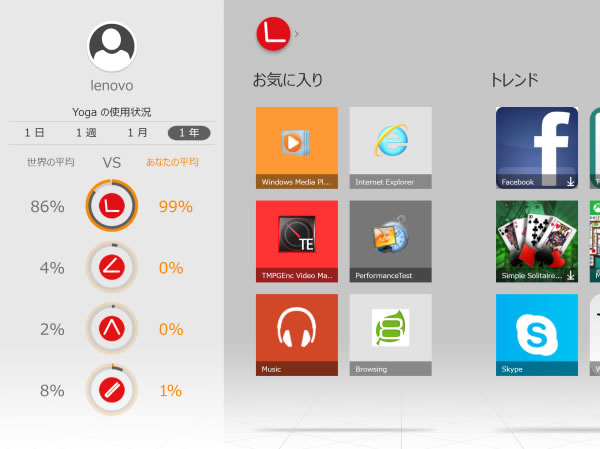
Harmonyのソフト
特徴2 - わずか12.8mmの薄さ
YOGA 3 Proは、本体が非常に薄いのも特徴です。最近はどのパソコンも薄くなり、厚さ20mm前後の製品が増えましたが、その中でも、本製品は飛びぬけて薄いです。メーカー公表値では、12.8mmとなっています。
当サイトでも実測したところ、ゴム足を含めて約14mmしかありませんでした。

本体の薄さ
ただし、タブレットモードのときは、前述したように隙間が空くため、約19mmとやや厚くなります。

タブレット形状時の薄さ
特徴3 - 比較的軽い重量
メーカーの仕様表を確認すると、重量は約1.19kgとなっています。また、当サイトでの実測でも同じ1.19kgでした。
最近は1kgを切る製品もあるため、非常に軽量というわけではありませんが、平均的なタッチパネル搭載モバイルノートパソコンよりも軽いです。
また、ACアダプターも軽くなっています。

重量の実測結果
特徴4 - QHD+(3200x1800)の高精細液晶ディスプレイ
YOGA 3 Proは、QHD+(3200x1800ドット)の液晶ディスプレイを搭載し、画像などを高精細に表示することが可能です。
下図は、多く普及しているHD(1366x768ドット)の液晶ディスプレイと比較したものです。QHD+(3200x1800ドット)のほうが高精細であることが分かります。
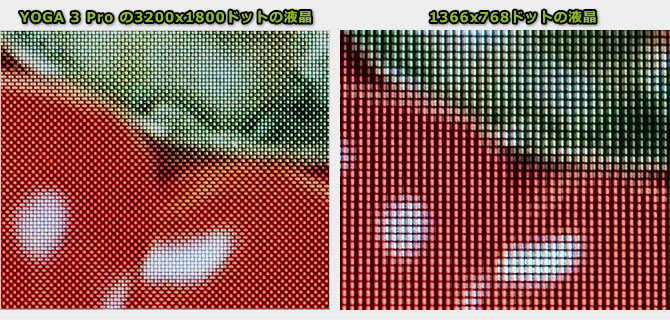
多く普及している液晶(1366x768ドット)との比較
ただし、YOGA 3 Proの液晶はRGBWという方式を採用しており、レッド、グリーン、ブルーの他にホワイトのサブピクセルが1つ加わっています。その影響で、赤色や緑色を表示するときに、黒い部分が多く見えると思います。これは、サブピクセルが1つのみ点灯する色は、消灯しているサブピクセルがホワイトの分だけ多くなるためです。そのため、RGB方式の同解像度の液晶と比較すると、やや粗くなっています。
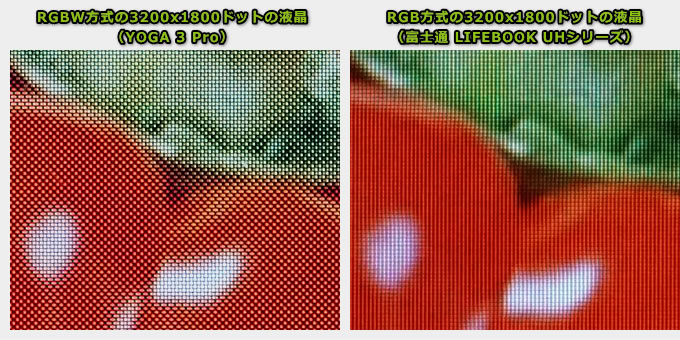
RGB方式の3200x1800ドット液晶との比較
ただし、肉眼で見る限りでは、黒い部分は全く見えず、非常に綺麗です。少なくとも、1366x768の液晶よりは粒状感なく綺麗に見えます。
なお、高精細な液晶はメリットもありますが、デメリットもあります。詳細については「高DPI液晶搭載PCのメリット・デメリット」のページをご覧ください。
液晶ディスプレイのチェック
液晶ディスプレイのチェックです。
タッチパネル対応の光沢液晶で、表面にはコーニング社のGorilla Glass NBT を採用しています。
また、IPSパネルを搭載しているため、視野角は良いです。

視野角(斜めから見たときの見やすさ)
カラーマネージメントツールによるガンマ補正曲線を確認すると、赤色と緑色がわずかに下げ調整ではありますが、ほぼ1:1の直線に近く、自然な発色になっていると思います。
色域は、ノートパソコンとしては広めです。
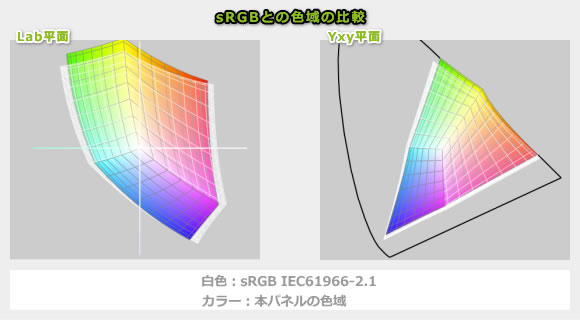
ガモット図
※ i1 Display PROでICCプロファイルを作成後、MacのColorSyncユーティリティでグラフを作成
下図は画素形状です。先ほども説明しましたが、本製品はRGBW方式を採用しています。ホワイトのサブピクセルを加えることで、少ない電力で輝度を上げることが可能です。ただ、最大輝度が高いかというとそうでもなく、実測値で286cd/m2でした。また、RGBW方式は黄色が薄くなったり、やや緑色になったりする傾向があるようですが、色調整がとられた他の液晶と、筆者が比較した限りでは気になりませんでした。
ギラつきはほぼありません。ただし、Gorilla Glassの影響のためか、画面を近くでよく見ると、金網のような格子状の線が見えます。
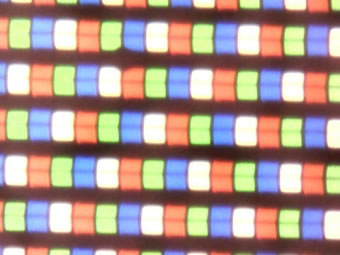
キーボードおよびタッチパッドのチェック
キーボードとタッチパッドのチェックです。
実測で、キーピッチは縦:18mm、横:18mm、キーストロークは1mmです。キートップはやや凹んでいます。キーストロークの浅さが気になりますが、慣れれば問題ないと思います。

キーボード全体図

キーの拡大図1

キーの拡大図2
ただし、半角/全角キーの位置が気になります。通常はキーボードの左上に配置されますが、YOGA 3 Proは右上のDeleteの下に配置されおり、ブラインドタッチしにくいです。1つキーを間違えるとEnterかDeleteを押してしまい、文字入力に影響します。このキーを頻繁に使用する方はご注意ください。
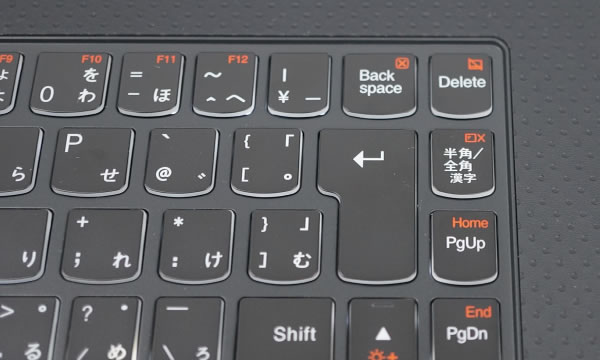
「半角/全角」キーの位置
タッチパッドおよびクリックボタンの操作性は普通です。

タッチパッド
パフォーマンスのチェック
パフォーマンスのチェックです。
CPUは、Core M-5Y70を採用しています。このCPUは、Atomよりも性能が良く、UシリーズのCore i3に近い性能です。モバイルノートパソコンで通常行う作業(Officeソフトの使用やWeb閲覧など)であれば、問題なく快適に作業できます。
Core M-5Y70、8GB メモリ、256GB SSD搭載時のベンチマーク結果は次の通りです。
PassMark Performance Test 8.0
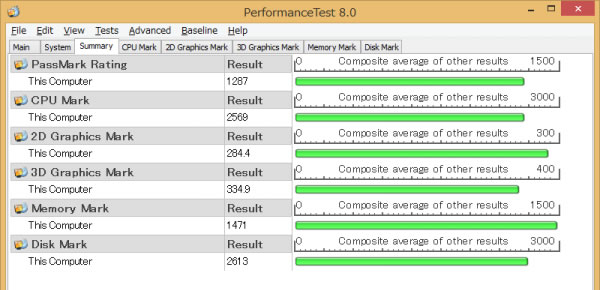
3DMark

※ FIRE STRIKE:高性能GPU向け、SKY DIVER:ミドルレンジGPU向け、
CLOUD GATE:一般ノート向け、ICE STORM:タブレットやスマホ等のモバイル向け
PCMark 8 - Home accelerated
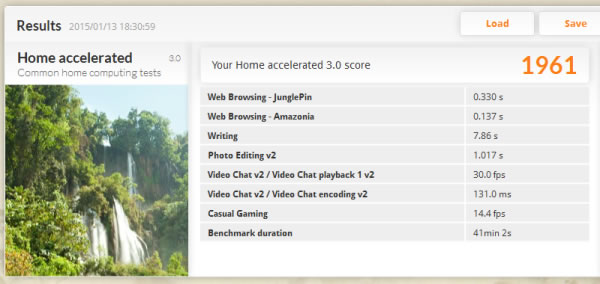
動画のエンコード時間
| Core M-5Y70 | |
|---|---|
| x264でエンコード | 50分20秒 |
| クイック・シンク・ビデオでエンコード | 22分11秒 |
iPhone 4で視聴可能なMPEG-4 AVC(解像度:1280x720)へ変換
ストレージのベンチマーク
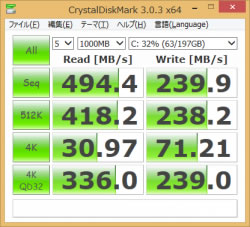
256GB SSD
バッテリー駆動時間のチェック
バッテリー駆動時間のチェックです。
BatteryInfoViewのフリーソフトでバッテリー容量を確認すると、44,000mWhでした。普通の容量だと思います。
メーカー公表値のバッテリー駆動時間は最大約8時間です(JEITA測定法Ver1.0)。当サイトでの実測値は下の表の通りです。
低消費電力なCore Mのプロセッサーおよびこのバッテリー容量にしては、駆動時間が短いです。これはQHD+(3200x1800)という高精細な液晶を搭載しているためです。
| 負荷内容 | 駆動時間 |
|---|---|
| 動画再生時 ※1 | 4時間46分 |
| PCMark 8 のバッテリーライフテスト ※2 | 3時間46分 |
※1 ローカルディスクに保存した動画(解像度:720x480)を連続再生
※2 ブラウザーでのショッピング/大量の画像閲覧、文書作成、画像編集、ビデオチャット、軽いゲームなどを実行
カードリーダー/ライターのチェック
内蔵カードリーダー/ライターのチェックです。
リーダー/ライターは、左側面にあります、カードを挿入すると、かなり出っ張りがあります。このままカバンへ入れるのは難しいです。

SDカードスロットの位置(底面から見た画像)
読み込み/書込み速度は速いです。なお、UHS-Ⅱ対応カードを挿入して速度を計測したところ、逆に速度が下がったので、UHS-Ⅱには対応していないようです。